Een Alexa Flash-briefing opzetten: een gids voor marketeers: Social Media Examiner
Alexa Flitsbriefing / / September 25, 2020
 []
[]
Wilt u een nieuwe manier om inhoud aan klanten en potentiële klanten te leveren? Vraagt u zich af hoe Amazon's Echo of Echo Dot kan helpen?
In dit artikel zul je ontdek hoe u een Amazon Alexa-flashbriefing opzet om regelmatig productupdates, informatie over evenementen en tips van experts te leveren aan een betrokken publiek.
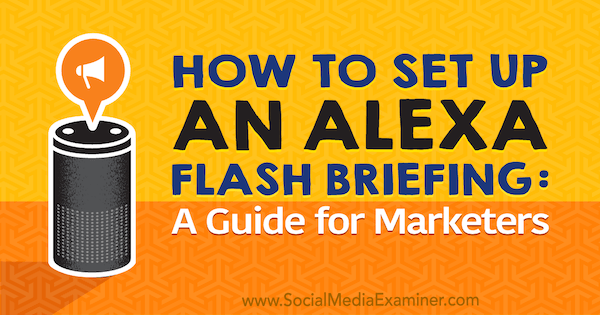
Wat is een Flash-briefing?
De Amazon Echo en Dot zijn spraakgestuurde apparaten die een scala aan taken kunnen uitvoeren met eenvoudige spraakopdrachten. Door je eigen flitsbriefing voor de Echo op te zetten, kun je dat dagelijks of wekelijks vooraf opgenomen audiocontent leveren aan klanten en potentiële klanten.
Wanneer u een flitsbriefing opzet, is deze beschikbaar voor Echo-eigenaren in de Alexa Skills-winkel. Nadat ze het als een "vaardigheid" hebben geïnstalleerd, zeggen ze eenvoudig: "Alexa, speel mijn flashbriefing af" om ernaar te luisteren via hun echo. Elke briefing kan maximaal 10 minuten duren.
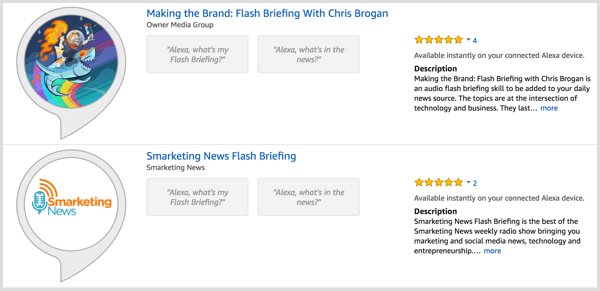
U kunt een flitsbriefing aanmaken bieden tips, branchenieuws, inspirerende citaten, professionele inzichten en meer. Een apotheek kan bijvoorbeeld dagelijkse gezondheidstips geven of een levenscoach kan 'feel good'-inhoud delen.
De briefing van Eagle Realty, "The Myrtle Beach Real Estate Minute", geeft prijs- en voorraadupdates en deelt de mogelijkheden voor investeringen en het kopen van huizen in hun markt.
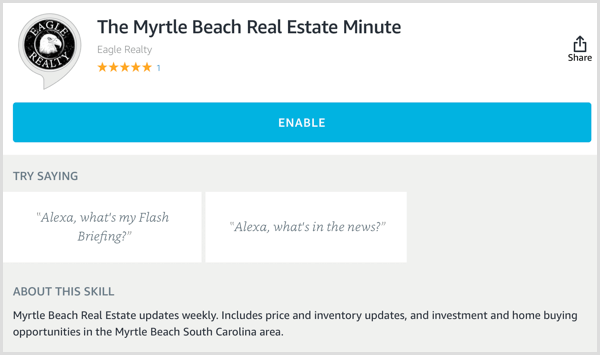
Hier leest u hoe u inhoud instelt en uploadt naar uw eigen flashbriefing.
# 1: Maak een RSS-feed
De eerste stap is het opzetten van een RSS-feed. Hier upload je de audiobestanden voor je flash-briefing.
Als u op zoek bent naar een meer plug-and-play-tool, SoundUp werkt op dezelfde manier als Libsyn en Soundcloud met podcasts werken. Je uploadt een opname naar SoundUp en deze wordt naar Amazon gepusht. Het laat je zelfs toe upload en plan uw briefings vooraf. SoundUp heeft plannen vanaf $ 14,99 per maand.
Als je een tool wilt die lijkt op SoundUp, probeer het dan Effct of Verhaallijn.
Nadat u zich heeft aangemeld bij SoundUp, ga naar het tabblad Mijn geluiden en klik op Mijn links aan de linkerkant. U ziet de feed-URL-link aan de rechterkant. Klik op het kopieerpictogram naar kopieer de feed-URL, die je nodig hebt in de Amazon Developer Console.

# 2: Registreer als een Amazon-ontwikkelaar
Nu moet u een Amazon Developer-account maken. Ga naar https://developer.amazon.com/ en klik op Developer Console in de rechterbovenhoek van de pagina. U wordt hierom gevraagd log in op uw Amazon-account als je dat nog niet hebt gedaan.
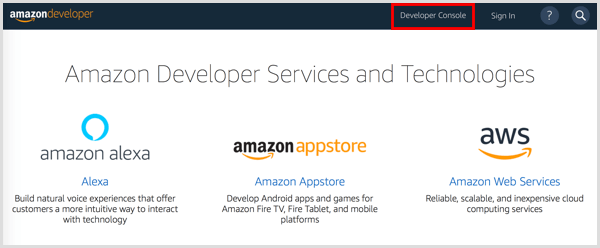
De volgende, geef uw contactgegevens en bedrijfsnaam op om uw account aan te maken. Klik op Opslaan en doorgaan als je klaar bent.
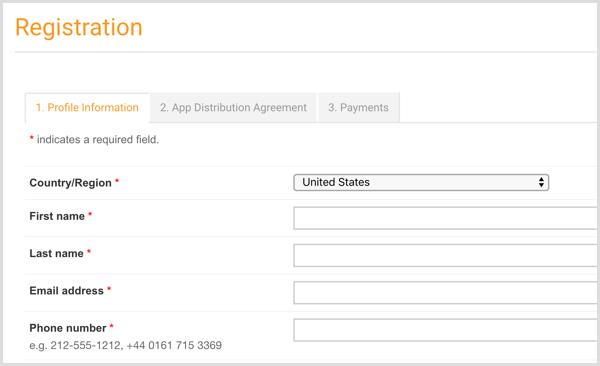
Lees en accepteer de voorwaarden voor ontwikkelaarsaccounts.
Op de volgende pagina geef aan of u van plan bent inkomsten te genereren met uw inhoud. Na u klik op Opslaan en doorgaan, zie je je Developer Console-dashboard.
# 3: Creëer een vaardigheid
Nu u een ontwikkelaarsaccount heeft ingesteld, bent u er klaar voor creëer je eerste Alexa-vaardigheid. Boven aan het scherm, klik op het tabblad Alexa en dan klik op Aan de slag onder Alexa Skills Kit.
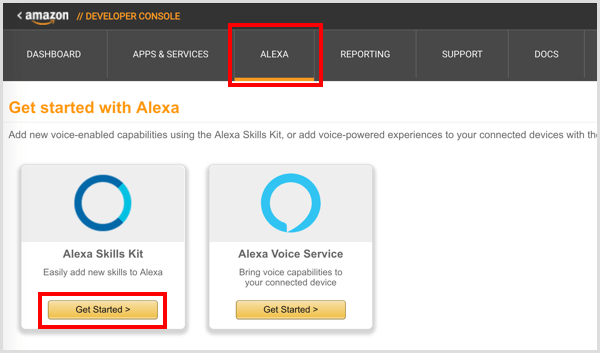
Op de volgende pagina klik op Vaardigheid maken.
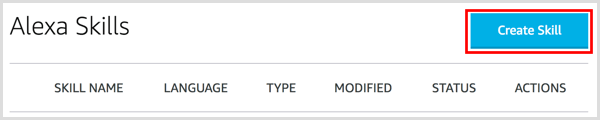
In het tekstvak onder Maak een vaardigheid, typ een naam voor jevaardigheid en klik De volgende.
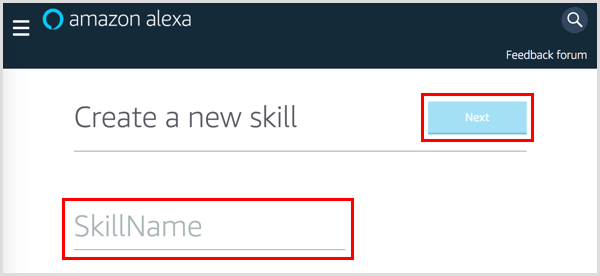
Om een vaardigheid op te bouwen, kunt u uw eigen aangepaste model ontwerpen of beginnen met een vooraf gebouwd model. Voor uw flitsbriefing, klik op de knop Selecteren onder Flash Briefing en dan klik op Vaardigheid maken.
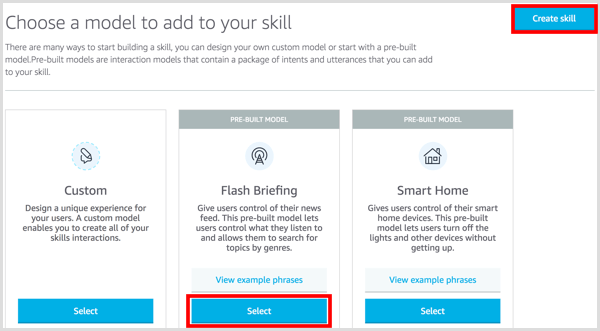
# 4: Configureer uw Flash Briefing Feed
Nu bent u klaar om uw flash-briefingfeed in te stellen. Eerste, typ een aangepast foutbericht, die uit maximaal 100 tekens kan bestaan. Alexa zal deze tekst tegen de gebruiker zeggen als de vaardigheid de inhoud niet levert. U kunt bijvoorbeeld iets zeggen als: "[Vaardigheidsnaam] is momenteel niet beschikbaar." Om een voorbeeld van Alexa te horen die uw foutmelding zegt, klikt u op de afspeelknop aan de rechterkant.
Als je klaar bent, klik op Opslaan en dan klik op + Nieuwe feed toevoegen.
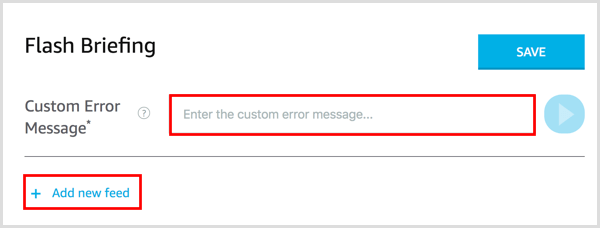
Nu moet u de informatie over uw flash-briefingfeed invullen.
Voor de preambule, voer een korte introductie voor uw feed in, zoals 'In marketingnieuws ...' Het moet beginnen met "In" of "Van" en mag maximaal 70 tekens lang zijn. Alexa leest deze intro voor aan de gebruiker voordat de feed-inhoud wordt afgeleverd.
Klik op de afspeelknop aan de rechterkant om Alexa de introductie te laten herhalen. Als de audio te snel klinkt, voeg een komma of een punt toe naar voeg een korte pauze in.
De volgende, voeg een naam toe om uw feed te identificeren (zoals "Marketingnieuws") en geef aan hoe vaak uw feed wordt bijgewerkt. Uw opties zijn elk uur, dagelijks of wekelijks. Voor het inhoudstype, selecteer Audio.
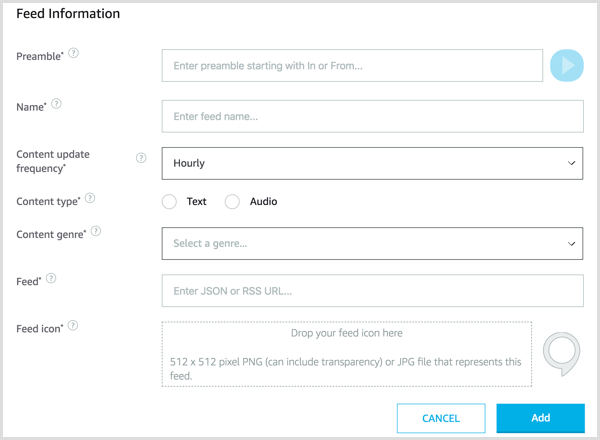
Voor het inhoudsgenre, selecteer een categorie voor uw feed uit het vervolgkeuzemenu. Uw opties zijn onder meer Headline News, Business, Technologie en meer.
In het veld Feed, plak de URL voor de RSS-feed die u heeft ingesteld. Sleep vervolgens naar upload uw feedpictogram. Het pictogram kan een PNG- of JPG-bestand zijn en de aanbevolen grootte is 512 x 512 pixels. Als u klaar bent met het formulier, klik op de knop Toevoegen.
Volg YouTube-marketingtraining - online!

Wilt u uw betrokkenheid en verkoop met YouTube verbeteren? Doe dan mee met de grootste en beste bijeenkomst van YouTube-marketingexperts terwijl ze hun bewezen strategieën delen. U krijgt stapsgewijze live instructies gericht op YouTube-strategie, video's maken en YouTube-advertenties. Word de YouTube-marketingheld voor uw bedrijf en klanten door strategieën te implementeren die bewezen resultaten opleveren. Dit is een live online trainingsevenement van je vrienden bij Social Media Examiner.
KLIK HIER VOOR DETAILS - UITVERKOOP EINDIGT 22 SEPTEMBER!# 5: Stel een profiel in voor je briefing in de Alexa Skill Store
Bovenaan de pagina, klik op het tabblad Start om in te stellen hoe uw vaardigheid wordt weergegeven in de Alexa Skills-winkel.
In het tekstvak Openbare naam, voer de vaardigheidsnaam in die wordt weergegeven in de Alexa-app. Deze naam kan verschillen van uw aanroepnaam en moet tussen de 2 en 50 tekens lang zijn.
Voor de beschrijving van één zin, voeg een korte zin toe die de vaardigheid beschrijft of wat klanten ermee kunnen doen. Deze informatie wordt weergegeven in de vaardigheidslijst in de Alexa-app.
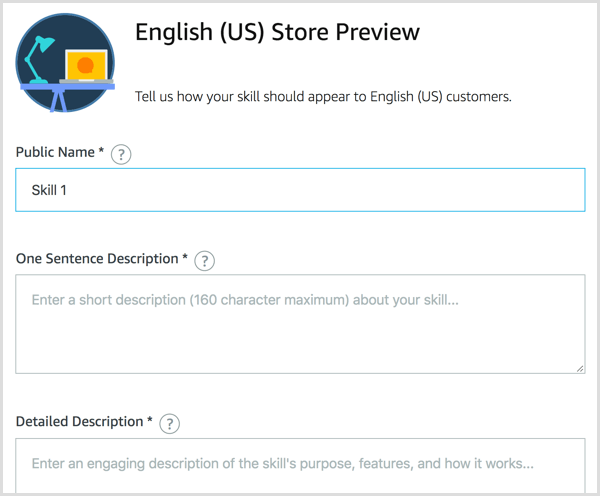
Daaronder, geef een meer uitgebreide beschrijving van uw vaardigheid. Voeg informatie toe over eventuele vereisten(zoals hardware- of accountvereisten) en gedetailleerde stappen voor gebruikers om aan de slag te gaan. Deze beschrijving wordt weergegeven in het gedeelte Over deze vaardigheid voor je vaardigheid in de Alexa-winkel.
Opmerking: u kunt de velden met voorbeeldzinnen overslaan, omdat die informatie al is ingebouwd.
Blader vervolgens naar beneden en upload uw kleine en grote vaardigheidspictogrammen. Een formaat van 108 x 108 wordt aanbevolen voor het kleine pictogram en 512 x 512 pixels voor het grote vaardigheidspictogram. Ook, kies een categorie die uw vaardigheid het beste beschrijft zodat klanten het gemakkelijker kunnen vinden.
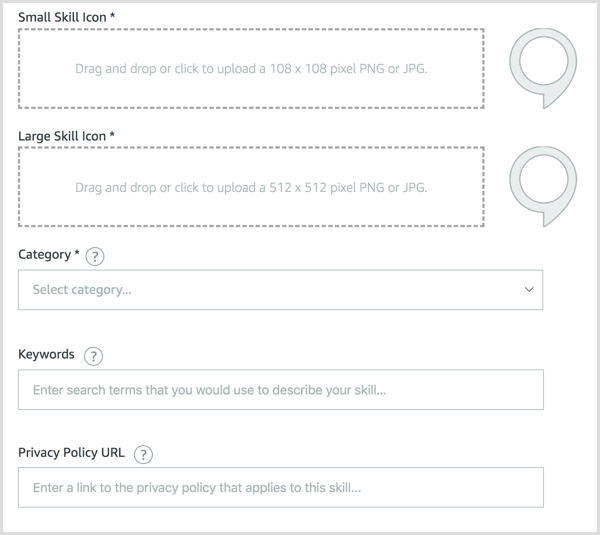
Houd er rekening mee dat gebruikers op trefwoord kunnen zoeken naar vaardigheden in de Alexa-winkel en op Amazon.com, dus voeg eenvoudige zoekwoorden toe die betrekking hebben op deze vaardigheid of deze beschrijven. U wilt het gebruikers gemakkelijk maken om het te vinden. Voeg spaties of komma's toe tussen zoektermen.
Tenslotte, link naar uw privacybeleid en de gebruiksvoorwaarden die op deze vaardigheid van toepassing zijn. Wanneer je klaar bent, klik op Opslaan en doorgaan.
# 6: Beantwoord vragen over privacy, compliance en beschikbaarheid
Vervolgens moet u enkele privacy- en nalevingsvragen beantwoorden. Wanneer je klaar bent, klik op Opslaan en doorgaan.
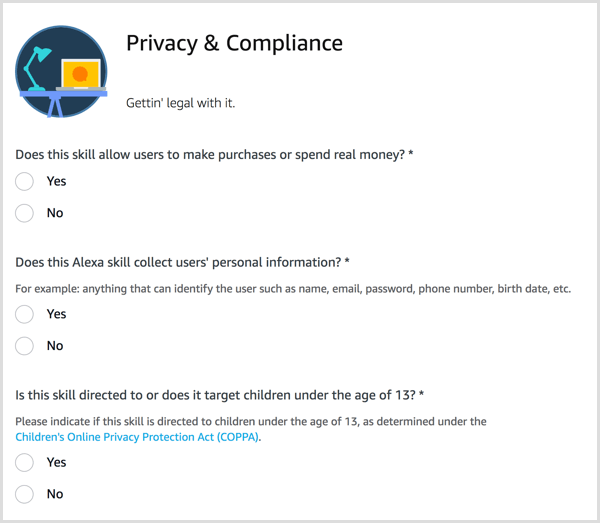
Op de volgende pagina beantwoord de beschikbaarheidsvragen. Als je Openbaar selecteert voor de eerste vraag (wie zou toegang moeten hebben tot deze vaardigheid?), Wordt je vaardigheid naar Amazon gestuurd en zullen zij deze beoordelen. Als het niet gecertificeerd is, zullen ze u vertellen wat u moet doen en moet u terugkomen om het te repareren. Klik op Opslaan en doorgaan als je klaar bent.
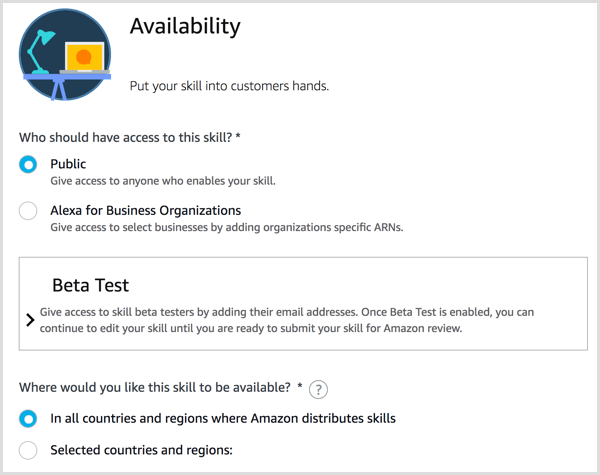
# 7: Dien uw vaardigheid in voor beoordeling
De laatste stap voordat u uw vaardigheid bij Amazon indient, is om voer een validatiecontrole uit. Op de Inzending-pagina geeft Amazon alle fixes weer die je moet aanbrengen in je inzending. Als je eenmaal maak alle gevraagde fixes, KlikTer beoordeling indienen. Uw inzending wordt vervolgens ter goedkeuring naar Amazon gestuurd.
Merk op dat elke keer dat u uw vaardigheid bewerkt, u deze opnieuw ter goedkeuring moet indienen.
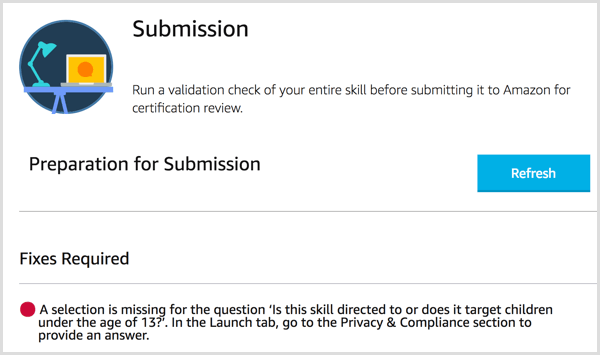
# 8: Registreer en publiceer uw Flash-briefing
Zodra u uw briefingfeed heeft ingesteld, bent u klaar om uw eerste audiobestand op te nemen, dat maximaal 10 minuten kan duren. Jij kan gebruik elke applicatie waarmee u mp3- of mp4-bestanden kunt maken, zoals:
- Lef (gratis voor Windows en Mac OS)
- Garage band (wordt geleverd met Mac OS)
- Zencastr (webgebaseerd, met een gratis abonnement beschikbaar)
- Anker (mobiel, gratis)
Als je klaar bent met opnemen, upload je het bestand naar SoundUp, Effct, Storyline of welke tool je ook gebruikt.
Als je SoundUp gebruikt, Log in en klik op Mijn geluiden bovenaan het scherm. Aan je linker kant, klik op Nieuwe briefing toevoegen.
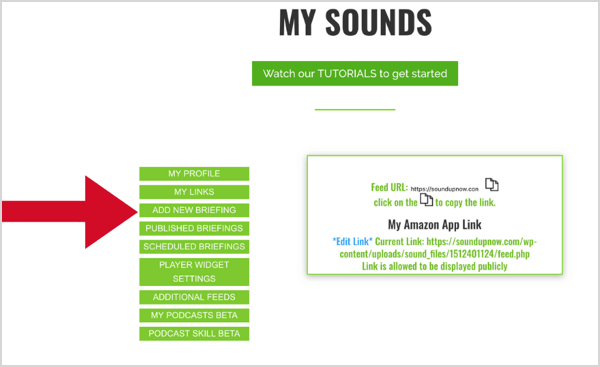
In het vak Nieuwe briefing toevoegen aan de rechterkant, typ een naam voor je aflevering. Kies Primair voor de feed. Kies je audiobestand en de datum waarop je de aflevering wilt publiceren. De ‘lees meer link’ is optioneel, maar wordt weergegeven in de vermelding van je vaardigheid in de Amazon Alexa-winkel.
Pro-tip: gebruik de ‘lees meer-link’ om mensen naar een pagina met shownotities, blogpost of verkooppagina te leiden.
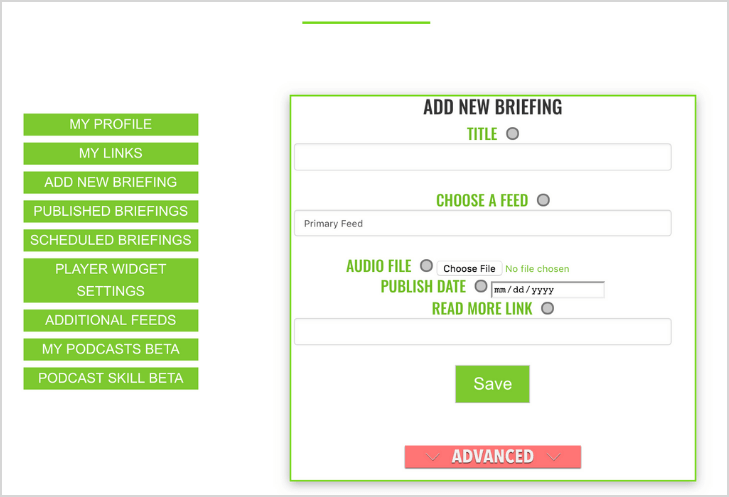
De volgende, klik op Bestand kiezen en upload uw audiobestand. Selecteer uw publicatiedatum en klik op Nieuw opslaan om uw audio toe te voegen. U kunt van tevoren zoveel briefings plannen als u wilt.
Je vaardigheid met flitsbriefing is nu ingeschakeld. Om er een voorbeeld van te zien, vraag Alexa, "Alexa, speel mijn flashbriefing af", en je zou je briefing luid en duidelijk moeten horen.
# 9: Analyse meten
Om de analyses voor uw flash-briefing te bekijken, ga naar uw Developer Console en klik op Meten.
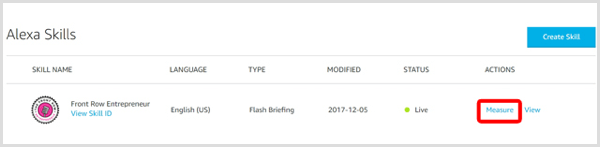
Jij kan kies uit verschillende opties voor het tijdsinterval (Vandaag, Gisteren, Afgelopen 7 dagen, Afgelopen 30 dagen en Aangepast bereik) en bekijk het grootste deel van alle informatie die u moet weten.
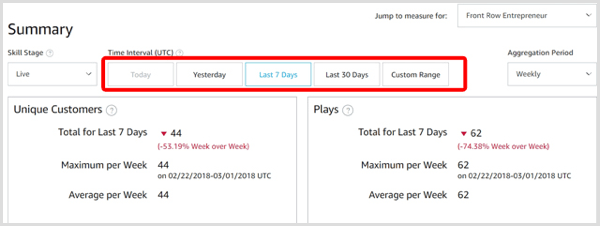
Je kan ook verander de grafiek van kaartweergave naar rasterweergave door op de pictogrammen links van het downloadpictogram te klikken.
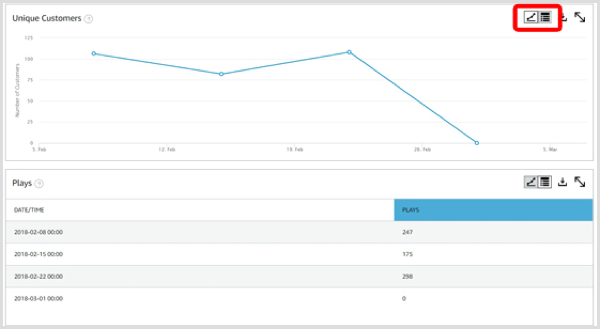
# 10: Promoot uw Flash Briefing
Om luisteraars en abonnees te krijgen, promoot u uw flash-briefing op dezelfde manier als u uw blog of podcast zou promoten. Schrijf een bericht op sociale media, stuur een e-mail naar uw abonnees, voeg een link toe aan uw e-mailhandtekening en voeg een link toe aan uw sociale profielen.
Naar deel uw briefing, navigeer naar je vaardigheid in de Alexa Skills-winkel en klik op de Share-knop.
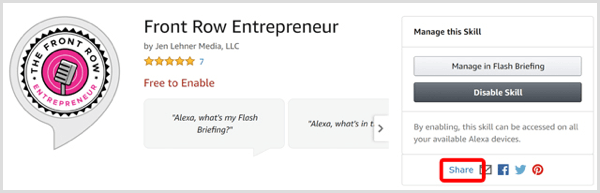
U zult dan zie een link die u kunt delen. Bewaar deze link bij de hand op een digitale notitie, zodat u deze overal en vaak kunt delen!
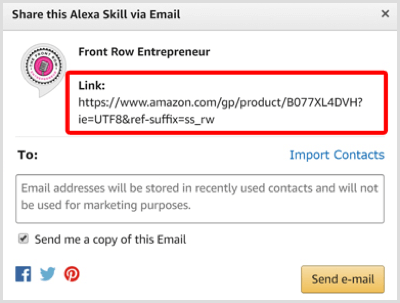
Gevolgtrekking
Het is veilig om te zeggen dat dit soort audio-updates een blijvertje zijn, of ze nu via Alexa als flashbriefing worden geleverd of in de toekomst via Google Home of Apple HomePod. Voor marketeers is de sleutel tot het maximaliseren van het potentieel van dit nieuwe medium het consequent publiceren van briefings, het gebruiken van relevante trefwoorden en het promoten van uw vaardigheden via alle kanalen om uw publiek op te bouwen.
Wat denk je?Ben je geabonneerd op flashbriefings? Overweeg je om je eigen flitsbriefing op te zetten? Deel uw mening in de opmerkingen hieronder.



